Tiskárny od Xeroxu vždy patřili k těm zdařilejším zařízením. V současné době Xerox nabízí tři řady tiskáren (v každé několik modelů). Tiskárny Phaser v číselné řadě 6xxx patří k těm levnějším a jsou určeny pro méně náročné uživatele. Neznamená to, že by nějak zásadně trpěla kvalita tisku. Naopak. Tiskárny Xerox Phaser 6xxx nabízí kvalitní barevný laserový tisk za dostupnou cenu. Nižší pořizovací náklady jsou vykoupeny nižší rychlostí a menším měsíčním zatížením. Pro běžnou malou kancelář o pár lidech v tom nevidím problém.
Xerox Phaser 6125 je druhým nejnižším modelem Xeroxu v aktuální nabídce barevných tiskáren. V porovnání s inkoustovými tiskárnami je to mohutný stroj, v porovnání s barevnými laserovkami nevybočuje z průměru. I přes 17kg hmotnost se s tiskárnou dobře manipuluje.
Instalace a zapojení
Na českém trhu najdete tuto tiskárnu ve variantě Xerox Phaser 6125n, která kromě USB 2.0 disponuje síťovým připojením 10/100. Ovladače dodávané na CD nabízejí instalačního průvodce, ovladače stažené z internetu nainstalujete pomocí samorozbalovacího balíčku, který ovladač umístí do nějaké složky na disku a následně spustí průvodce přidáním nových tiskáren. Je tedy vhodné, abyste tiskárnu již rovnou zapojili přes USB. V průvodci pak vyberete vyhledání ovladačů v konkrétní složce. Ovladače pro Xerox Phaser 6125 jsou dostupné i pro nejnovější verzi Windows, tedy Windows 7.
Obsluha tiskárny
Kdo zná moderní laserové tiskárny, nebude zřejmě překvapen pohodlnou manipulací s barvivem. Já si však vždy vzpomenu na svá první setkání s laserovkami před lety, kdy výměna zásobníku s barvivem vyžadovala velkou opatrnost, jinak jste zašpinili vše okolo. V případě tiskárny Xerox Phaser 6125 to už samozřejmě nehrozí. Na pravé boční straně najdete dvířka, kterými měníte zásobníky se čtyřmi barevnými prášky. Zásobníky nejsou velké, každý z nich je umístěn na vlastní výklopné liště, do které jej zasunete a pojistkou uzamknete.
Xerox Phaser 6125
Xerox Phaser 6125
Také přední strana je odklápěcí. Přiznám se, že bych přístup k zásobníkům čekal spíše tady - z praktických důvodů, kdy občas přístup k boční straně tiskárny není nejpohodlnější. Za čelním krytem se však ukrývá přístup k válcům - pro případ, že by v těle tiskárny uvízl papír. Při testech se mi to však nestalo, ani když jsem použil pro další tisk právě potištěné papíry poněkud „slepené" statickou elektřinou.
Xerox Phaser 6125
Zásobník pro 250 listů kancelářského papíru je umístěn pod tiskárnou. Je však o něco delší, než tiskárna samotná, to znamená, že vzadu kouká ven a na papír se tak volně práší. Nepředpokládám, že byste tuto tiskárnu pořizovali do provozu, kde bude dlouho stát v nečinnosti, ale je dobré o případném problém s prachem vědět.
Xerox Phaser 6125
V přední části spodního zásobníku najdete vstup pro podávání jednotlivých listů papíru, nebo třeba obálek. Výstupní zásobník nebo spíše místo pro potištěné papíry je umístěno nahoře na tiskárně. Pojme 150 listů, aby nesklouzly, podrží je výklopná destička.
Xerox Phaser 6125
K obsluze a nastavení tiskárny přímo u stroje slouží ovládací panel s řádkovým LCD. Standardně je zde zobrazena zbývající kapacita barviva pro jednotlivé zásobníky ve formě sloupečků nad barevnými popisky pod displejem. Pomocí ovládacích tlačítek se dostanete k různým systémovým nastavením, intervalu pro přepnutí do úsporného režimu, k nastavení sítě, nebo k počitadlu výtisků.
Xerox Phaser 6125
Tisk a ovladače Xerox Phaser 6125
Rychlost tisku na tomto stroji je poměrně příjemná. Na první stranu si chvilku počkáte, ovšem při tisku většího počtu stran najednou to není problém. Poměrně rychlý je i tisk celostránkových fotografií. Zde je největší brzdou zpracování dat. Rychlosti tisků vidíte v následujícím přehledu:
- První strana: 18,9 s
- Text A4: 6,3 s
- Dokument A4: 6,4 s
- Tabulka A4: 6,3 s
- Foto A4: 27,4 s
Co se kvality tisku týče, špatně na tom Xerox Phaser 6125 není. Je tu však jedno drobné ale. Zatímco text je dokonale ostrý a černý, obrázky jsou mírně tmavší, než by měly být. Výsledkem může být ztráta drobných detailů v tmavých částech snímků. Při tisku běžných dokumentů s grafy, tabulkami nebo kancelářskou grafikou to však nepoznáte.
Takový je výchozí tisk. Pokud se podíváte do nastavení ovladačů trošku pozorněji, všimnete si, že ve volbách obrazu lze pro tisk obrázků vybrat některý z profilů (foto, grafika, web, jasné barvy) a dále nastavit korekci obrazu. Ta je standardně vypnuta. Se zapnutou automatickou korekcí pro fotografie byly snímky sytější a světlejší. K úplnému prokreslení tmavých detailů však Xerox Phaser 6125 i při tomto nastavení nedospěl, navíc při zapnutí automatické korekce přesvětlil světlé plochy a došlo tak ke ztrátě dalších detailů.
Xerox Phaser 6125
Pro kancelářské použití je však spíše než kvalita tisku fotografií zajímavější podpora oboustranného tisku. Xerox 6125 nabízí ruční oboustranný tisk. Pokud tuto volbu v ovladači zapnete, vytisknout se nejprve sudé strany, ovladač zobrazí okno s instrukcemi, jak potištěný papír vložit zpět do zásobníku a následně se vytisknou liché strany dokumentu. Oboustranný tisk umožňuje přetočení dokumentu po šířce i po délce. Ovladač Phaseru 6125 si poradí také se zmenšením stránek a umístěním většího počtu stran na jeden list A4. Maximálně jich tak lze umístit 32 na jednu stranu A4.
Xerox Phaser 6125
Spotřeba Phaseru 6125
Energetické nároky tiskárny jsou v celku na průměrné úrovni. Je zde samozřejmě rozdíl mezi klidovým a úsporným režimem, do kterého se tiskárna automaticky přepíná po určitém intervalu. V úsporném režimu bych si dovedl představit i nižší spotřebu, než jsou naměřené 3 W, ale buďme za ně rádi.
- Úsporný režim: 3 W
- Klidový režim: 8 W
- Tisk: 284 W
Specifikace
- Název: Xerox Phaser 6125
- Metoda tisku: laser, CMYK
- Výška: 400 mm
- Šířka: 394 mm
- Hloubka: 389 mm
- Cena tiskárny: 8200 až 9000 Kč
- Cena barviva: 730 - 790 Kč (jeden zásobník na 1000 výtisků), 1200 Kč (jeden zásobník pro 2000 výtisků)
- Vstup papíru: 250 listů A4, podavač na samostatné listy a obálky
- Výstup papíru: 150 listů potiskem dolů
- Oboustranný tisk: ručně
- Procesor: 333 MHz
- Paměť: 64 MB
- Jazyk: GDI
- Ovladače: Windows 2000, XP, Vista, 7
- Hmotnost: 17 kg
Závěrečné hodnocení
Xerox Phaser 6125 je povedený stroj s laserovým potiskem, pohodlnou obsluhou a přijatelnou pořizovací cenou. Je určena jak pro samostatné živnostníky, tak pro malé kanceláře, kde ji doporučuji ve variantě N a zapojené do routeru. Tento model má také vestavěný webový server a dovede zasílat e-mailová upozornění. Kvalita tisku je pro dokumenty zcela vyhovující, u fotografií počítejte se ztrátou detailů v tmavých oblastech.
Tvůrce webů z Brna se specializací na Drupal, WordPress a Symfony. Acquia Certified Developer & Site Builder. Autor několika knih o Drupalu.
Web Development Director v Lesensky.cz. Ve volných chvílích podnikám výlety na souši i po vodě. Více se dozvíte na polzer.cz a mém LinkedIn profilu.







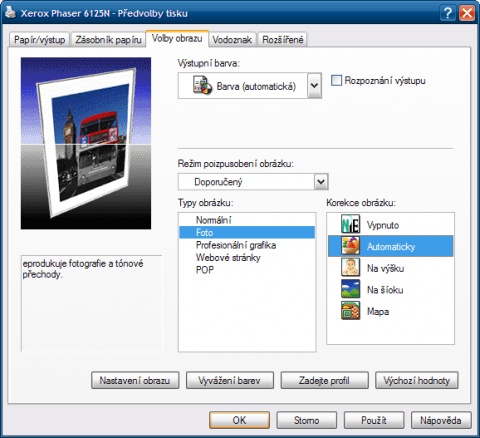
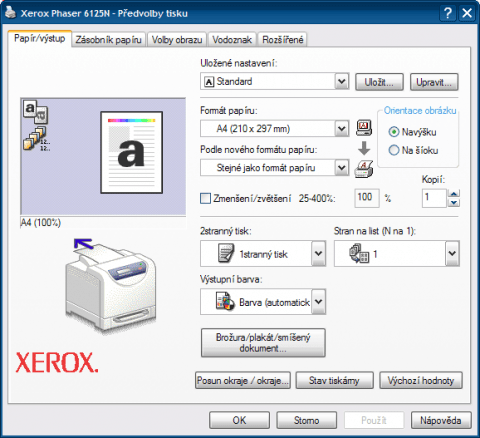





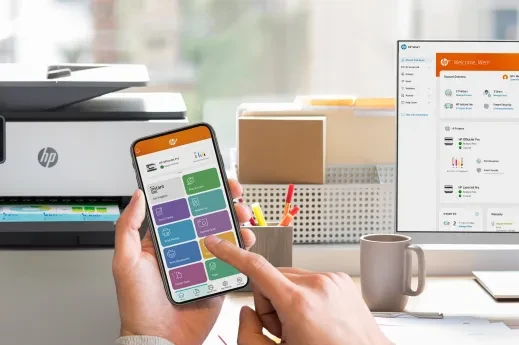


Přidat komentář